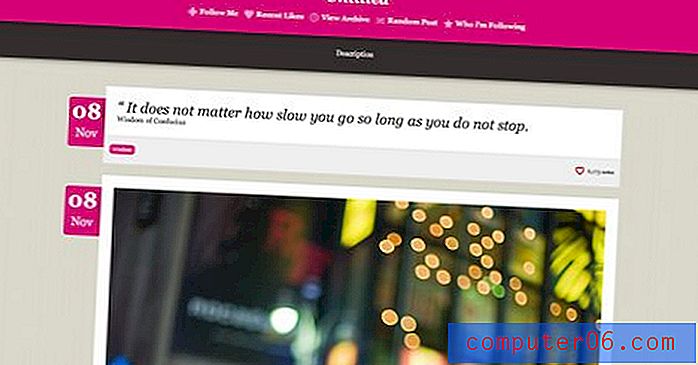Kako dodati glazbu i zvuk na PowerPoint
Svojom PowerPoint prezentacijom možete dodati nešto posebno sa glazbom ili zvukom. Iako ovo može biti malo škakljivo - i zahtijeva poznavanje okruženja u kojem će se održati prezentacija - to može dodati poseban element informacijama na zaslonu.
Bez obzira želite li dodati glazbu u pozadini, zvučne efekte, pripovijedanje ili nešto treće, to uopće ne mora biti teško.
Evo kako u nekoliko jednostavnih koraka dodate glazbu / zvuk u PowerPoint!
Istražite predloške PowerPointa
Napomena o zvučnim prezentacijama

Prije dodavanja glazbe ili zvuka u PowerPoint prezentaciju važno je razmotriti dvije stvari:
Gdje održavate prezentaciju?
Da li prezentacijsko okruženje ili prostor posjeduju audio opremu i zvučnike koji će glazbu ili drugi zvuk jasno dostaviti svima u publici? Također je dobra ideja napraviti malo preispitivanja i pokušati pokrenuti prezentaciju i zvuk u prostoru prije dolaska publike.
Imate li dopuštenje za reprodukciju glazbe ili zvuka ugrađenih u vašu prezentaciju?
Ovisno o vašoj lokaciji, sadržaju i trajanju zvuka, možda će biti potrebna posebna dozvola nositelja autorskog prava na audio.
Dizajnirajte klizač

Iako u bilo kojem trenutku možete dodavati glazbu ili audio datoteke na dijapozitiv u PowerPoint, preporučuje se prvo dizajnirati dijapozitiv, a zatim dodati audio sadržaj. (Na taj način ne rizikujete brisanje ili gubitak audio datoteke nakon što je umetnuta.)
Nakon što pripremite dizajn, možete umetnuti audioisječak s računala.
Umetnite glazbu ili audio datoteku

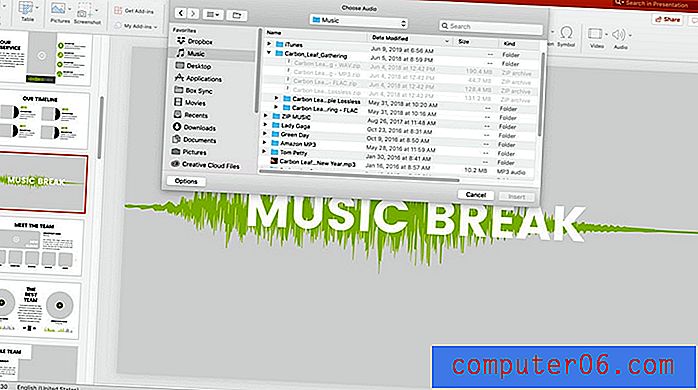
PowerPoint će vam omogućiti umetanje audio datoteka koje su spremljene u MP3 ili WAV formatu. Pri dodavanju audio datoteka obratite pažnju na veličinu datoteke. Velike audio datoteke mogu vašu prezentaciju učiniti velikom i usporiti.
Dodajte zvuk iz izbornika Umetanje. Dođite do gumba Audio i kliknite na tri opcije:
- Audio preglednik: Ovo prikazuje audio datoteke na vašem računalu koje možete izabrati u novom prozoru. Ova će opcija prikazati sve audio datoteke, pa čak i omogućiti vam da ih pregledate. Prikazaće se sve vrste datoteka, čak i one koje PowerPoint ne podržava. Primjerice, pjesme u iTunesu moraju se pretvoriti u MP3 ili WAV format prije nego što mogu biti dodane dijapozitivu.
- Audio iz datoteke: Omogućuje vam odabir audio datoteke s vašeg računala. Možete izravno umetnuti bilo koju datoteku odgovarajućeg formata.
- Snimanje zvuka: Ako planirate koristiti vlastiti glas za zvuk ili želite snimiti kratak glazbeni isječak
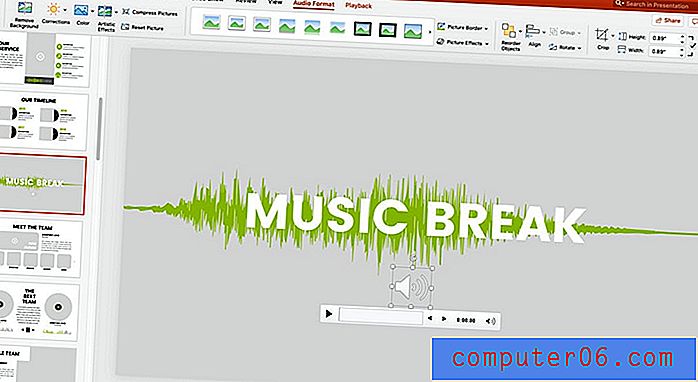
Nakon što pronađete audioisječak koji želite koristiti, odaberite Umetni. Na dijapozitivu će se pojaviti zvučna ikona. Primijetit ćete i karticu Reprodukcija na alatnoj traci za prilagodbu audio datoteke.
Uredite kako biste odgovarali vašoj prezentaciji
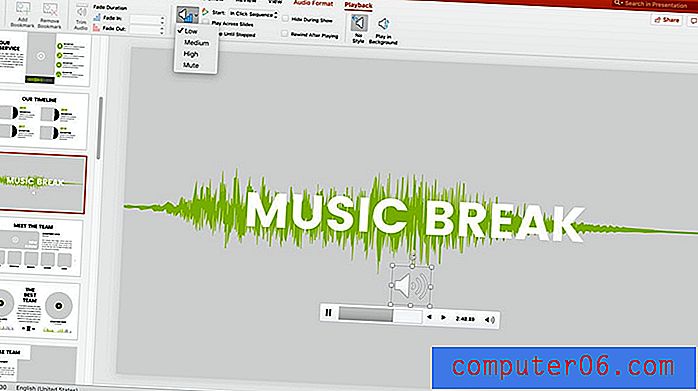
Sada je vrijeme za uređivanje zvuka kako bi surađivali s vašom prezentacijom. Kliknite karticu Playback (Reprodukcija) da biste prilagodili postavke, uključujući treba li glazba reproducirati automatski kad dođete do dijapozitiva ili morate kliknuti za reprodukciju.
Možete prilagoditi i postavke kao što su glasnoća, izblijediti / isključiti glazbu, želite li da se reproducira na više slajdova i u mogućnosti petlje. Sve ove postavke nalaze se na alatnoj traci. Možete izvršiti i osnovne izmjene, poput obrezivanja zvuka na odgovarajuću duljinu.
Spremite svoju prezentaciju i spremni ste za dijeljenje. Verzije PowerPoint 2007 i novije verzije automatski ugrađuju audio datoteke u prezentaciju kad spremate.
Zaključak
Dodavanje audio datoteke u PowerPoint prezentaciju prilično je jednostavno i zahtijeva samo da imate audio datoteku koju želite uključiti.
Dok vam starije verzije programa PowerPoint omogućuju povlačenje glazbe s URL-a, ta je funkcija onemogućena. Nije loš potez, jer vas spašava od neugodne situacije da nemate lokalno ugrađeni zvuk kada ga zahtjevate!
Ne zaboravite pogledati naš puni vodič za predloške PowerPoint ili našu kolekciju najboljih PowerPoint predložaka za vaš sljedeći projekt!